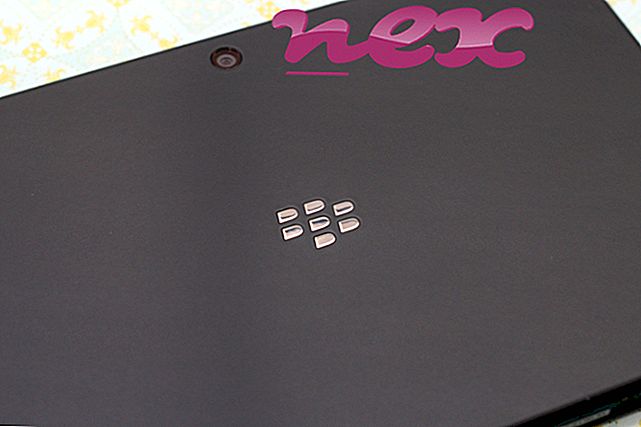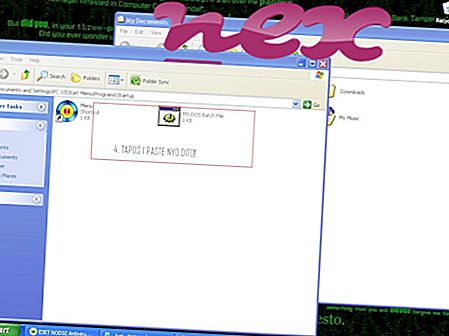O processo não contém informações sobre o criador.
Descrição: O Timed.exe não é essencial para o Windows e geralmente causa problemas. O arquivo timed.exe está localizado na pasta C: \ Windows. Os tamanhos de arquivo conhecidos no Windows 10/8/7 / XP são 21.864 bytes (42% de todas as ocorrências), 20.044 bytes ou 44.032 bytes.
O programa não tem descrição de arquivo. O programa não está visível. O software inicia na inicialização do Windows (consulte Chave do Registro: MACHINE \ Run). Timed.exe não é um arquivo de sistema do Windows. É um arquivo desconhecido na pasta Windows. O aplicativo usa portas para conectar-se a ou de uma LAN ou Internet. Portanto, tem 93% de chance de ser perigoso, mas você também deve ler os comentários dos usuários.
Recomendado: Identifique os erros relacionados ao timed.exe
Importante: Você deve verificar o processo timed.exe no seu PC para ver se é uma ameaça. Recomendamos o Security Task Manager para verificar a segurança do seu computador. Essa foi uma das principais opções de download do Washington Post e do PC World .
Os seguintes programas também foram úteis para uma análise mais profunda: O Security Task Manager examina o processo cronometrado ativo no seu computador e indica claramente o que está fazendo. A conhecida ferramenta anti-malware do Malwarebytes informa se o timed.exe no seu computador exibe anúncios irritantes, diminuindo a velocidade. Este tipo de programa de adware indesejado não é considerado por algum software antivírus um vírus e, portanto, não está marcado para limpeza.
Um computador limpo e arrumado é o principal requisito para evitar problemas no PC. Isso significa executar uma verificação de malware, limpar seu disco rígido usando cleanmgr e sfc / scannow, desinstalar programas que não são mais necessários, verificar programas de inicialização automática (usando o msconfig) e ativar a atualização automática do Windows. Lembre-se sempre de realizar backups periódicos ou, pelo menos, de definir pontos de restauração.
Se você tiver um problema real, tente se lembrar da última coisa que fez ou da última que instalou antes que o problema aparecesse pela primeira vez. Use o comando resmon para identificar os processos que estão causando seu problema. Mesmo para problemas sérios, em vez de reinstalar o Windows, é melhor reparar a instalação ou, no Windows 8 e versões posteriores, executar o comando DISM.exe / Online / Cleanup-image / Restorehealth. Isso permite reparar o sistema operacional sem perder dados.
prxtbimvu.dll smmonitor.exe loader.dll timed.exe sc2pcsvc.exe huaweihisuiteservice64.exe avp32.exe up_8401401.exe oa012mon.exe cachemantray.exe rtcore32.sys